电脑版敬业签设置锁屏密码的方法
时间:2023-07-17 14:15:46作者:极光下载站人气:37
敬业签是一款非常好用的便签编辑软件,一些小伙伴平常会有记录待办事项的习惯,于是就会在自己的电脑上安装一个敬业签软件,在便签编辑工具可以添加多种不同的分类进行管理内容,同时也可以在敬业签中进行锁屏密码的设置,只需要进入到个人设置的窗口中,即可进行锁屏密码的设置,并且当你设置好锁屏密码之后,还可以随意的进行密码的修改以及清除密码等操作,而设置的锁屏密码可以根据自己的需求进行自定义设置,下方是关于如何使用电脑版的敬业签设置锁屏密码的具体操作方法,如果你需要的情况下可以看看方法教程。
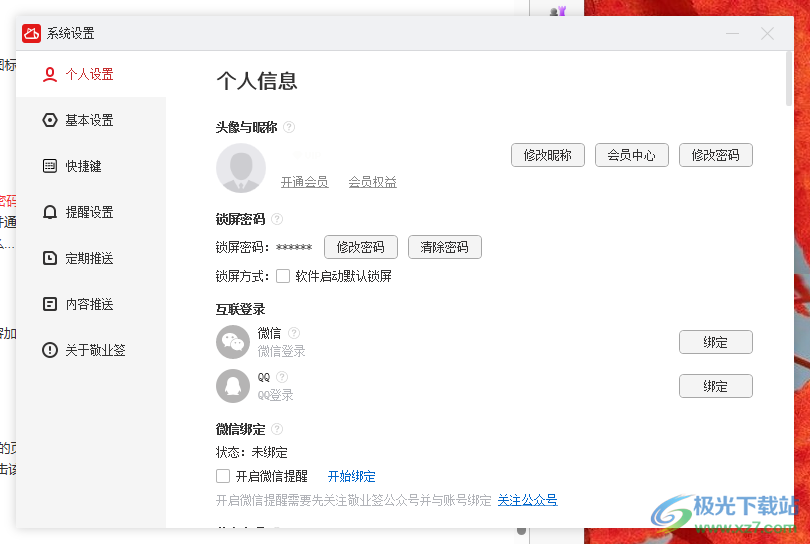
方法步骤
1.在电脑桌面上启用敬业签工具,用鼠标将敬业签的头像图标点击一下,进入到设置页面中。
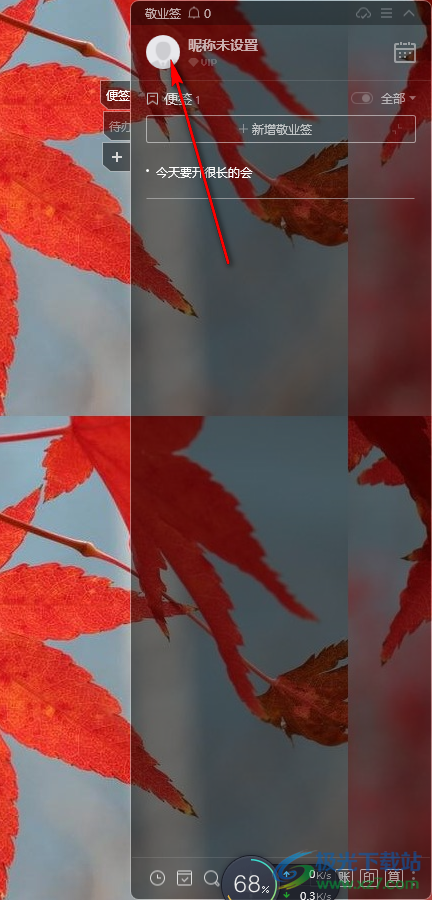
2.进入之后,在页面的左侧的位置,我们将【个人设置】选项卡点击打开,接着在右侧的位置将【设置密码】这个选项进行点击。
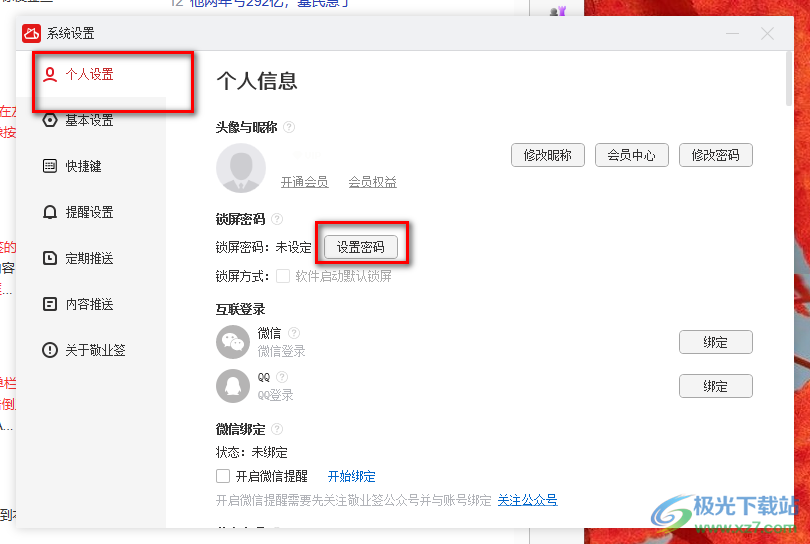
3.接着就会在页面上弹出一个设置密码的窗口,我们直接在窗口输入自己需要的密码就好了,完成点击确定按钮。
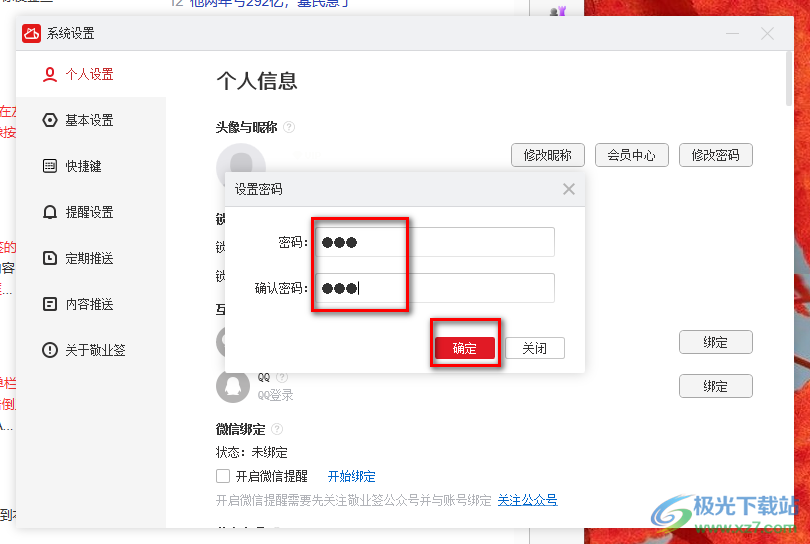
4.此外,如果你想要修改密码或者是删除密码,那么我们同样直接在当前页面上进行设置即可,比如点击【修改密码】按钮。
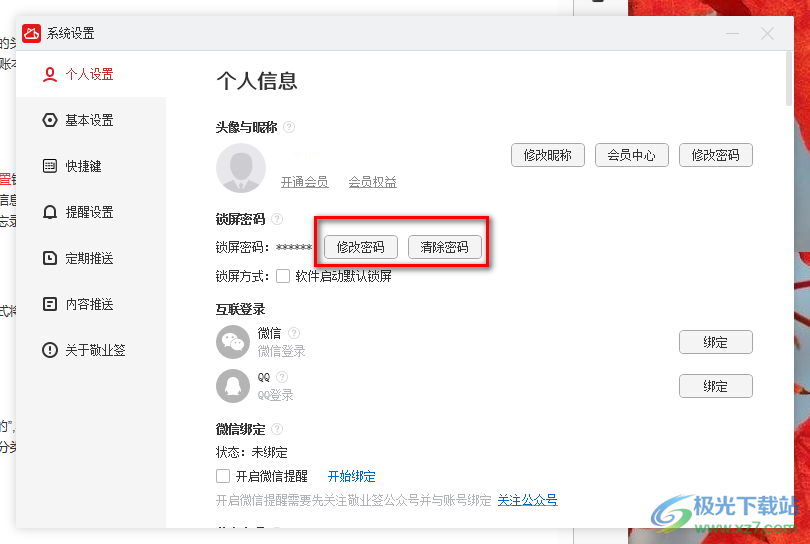
5.那么就需要输入原来的密码,再设置新的密码,之后点击确定按钮即可。
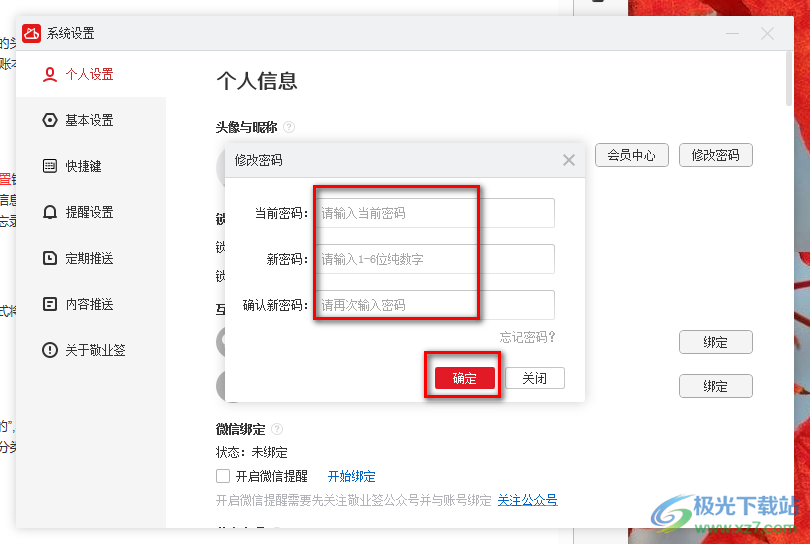
6.而想要删除密码的话,直接点击【清除密码】按钮,在打开的窗口中输入当前设置的密码,点击确定按钮即可清除。
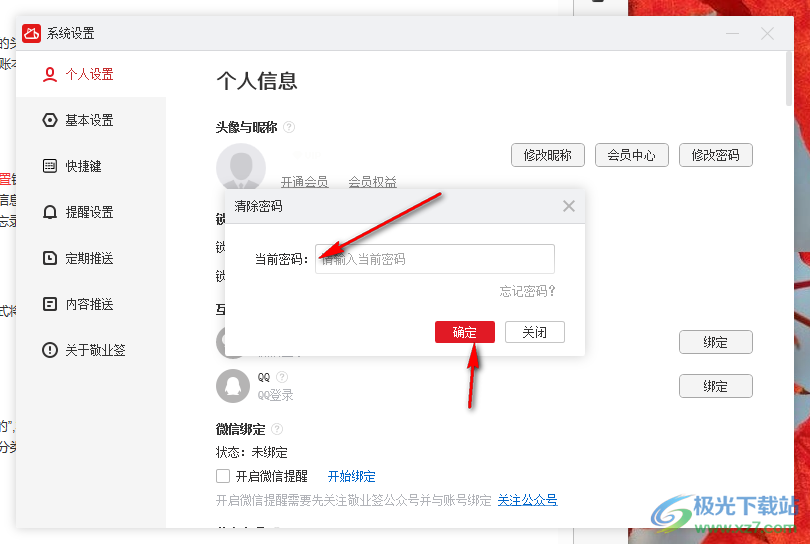
以上就是关于如何使用电脑版敬业签设置锁屏密码的具体操作方法,在敬业签中我们可以为敬业签进行锁屏密码的设置,从而更好的保护自己编辑的内容,而设置锁屏密码需要进入到个人设置的窗口中进行设置即可,感兴趣的话可以操作试试。
相关下载
热门阅览
- 1百度网盘分享密码暴力破解方法,怎么破解百度网盘加密链接
- 2keyshot6破解安装步骤-keyshot6破解安装教程
- 3apktool手机版使用教程-apktool使用方法
- 4mac版steam怎么设置中文 steam mac版设置中文教程
- 5抖音推荐怎么设置页面?抖音推荐界面重新设置教程
- 6电脑怎么开启VT 如何开启VT的详细教程!
- 7掌上英雄联盟怎么注销账号?掌上英雄联盟怎么退出登录
- 8rar文件怎么打开?如何打开rar格式文件
- 9掌上wegame怎么查别人战绩?掌上wegame怎么看别人英雄联盟战绩
- 10qq邮箱格式怎么写?qq邮箱格式是什么样的以及注册英文邮箱的方法
- 11怎么安装会声会影x7?会声会影x7安装教程
- 12Word文档中轻松实现两行对齐?word文档两行文字怎么对齐?
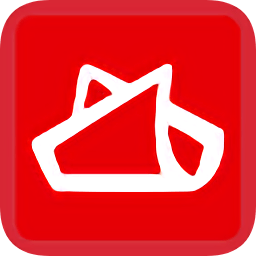
网友评论